Ретро-Грандж постер
В данном уроке показано неплохое сочетание двух стилей – Ретро и Грандж.
Для начала я рекомендую скачать архивы с текстура, шрифт и кисти используемые в данном уроке. В уроке “Установка дополнительных кистей” подробно описано как устанавливать новые кисти в ваш фотошоп.
Шаг №1
Создаем новый документ размером 700×1000 px.
Создаем новый слой(Ctrl+Shift+N) и называем его Line. Используя инструмент Polygonal Lasso Tools выделяем область, как показано на картинке ниже, и закрашиваем ее #018270 цветом.
Зажав клавишу Shift вы можете получить прямое выделение или угол в 45°.
Аналогично рисуем следующие полосы, лучше делать их разной толщины.
Цвет – #3bbba9
Цвет – #ea2a2a
В итоге мы получаем рабочую область закрашенную приблизительно вот так:
Шаг №2
Используем инструмент Pencel Tools выставляем толщину карандаша 3px и рисуем диагональные линии белого цвета (#000000)
Шаг №3
Добавляем в наш проект текстуру (File-> Place…), переименовываем слой в Texture, располагаем его над слоем Line и нажатием Ctrl+Shift+U делаем его монохромным. Выставляем параметр смешивания Multiply. Если все сделано правильно, должны получить это…
Шаг№4
Используем инструмент Horizontal Type Tool располагаем наш текст. я брал в качестве само рекламы TUTKIT. ))) Растерезуем текстовый слой Layer->Rasterize->Type. Пользуясь инструментом выделения Rectangular Marquee Tool и Move Tool с активным параметром Show Transform Controls стилизуем наш текст.
Я немного еще побаловался с буквой Т.
Шаг №5
Создаем подкладку для нашего текста. Для этого выделяем наш текст – левый щелчок мыши по пиктограмме слоя.
Нам надо расширить область выделения Select->Modify->Expand… и выставляем параметр 15.
Контур выделения изменится на такой.
Не отменяя выделение создаем новый слой Ctrl+Shift+N, называем его Podl и закрашиваем его #4c2222 (используюя инструмент Fill Tool, правой кнопкой мыши по выделению). Слой с текстом располагаем выше слоя Podl. Должно получится следующее.
Шаг №6 (Заключительный)
Используя кисть из набора я добавил небольшой фон для текста. Слой Texture перемещаем поверх всех слоев. В принципе и все. У меня получилось следующее.
Добавить в Закладки:

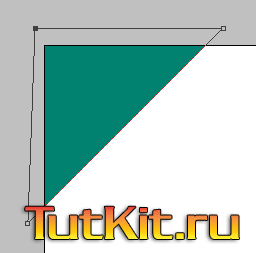
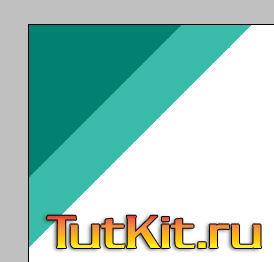
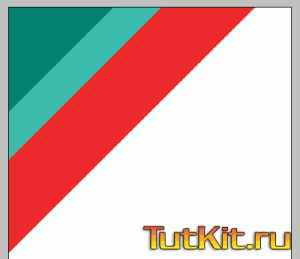
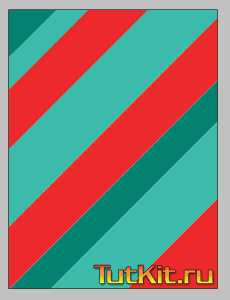
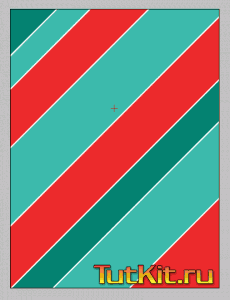

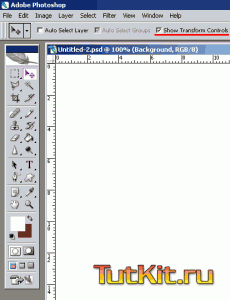
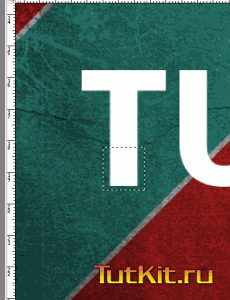
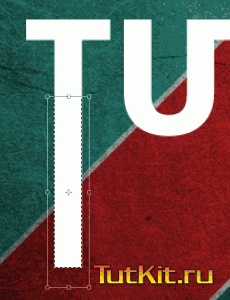

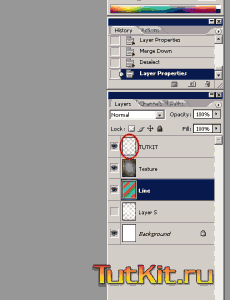
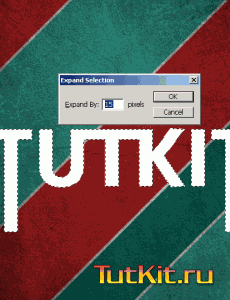



DiablOtvet
20 Сен, 2010
Привет! я тоже сделал свой блог но не как немогу на него найти мотериалы для продолжения и обновления темы. А я вам завидую))))
admin
27 Сен, 2010
Зачем искать!? Надо самому писать по тематике вашего блога. Ну на худой конец сделать перевод интересной статьи или рерайт. )